win10双击打不开文件 win10电脑双击此电脑无法打开怎么解决
更新时间:2024-07-15 13:39:39作者:kzmyhome
最近有不少Win10用户反映双击文件无法打开的问题,尤其是在双击此电脑时出现无法打开的情况,这种问题可能是由于系统文件损坏、注册表错误或者病毒感染等原因所致。针对这一问题,我们可以尝试通过修复系统文件、清理注册表或者进行杀毒等方式来解决。接下来我们将详细介绍具体的解决方法,希望能帮助到遇到这一问题的用户。
win10电脑双击此电脑或文件夹无法打开怎么解决?1、鼠标右键点击任务栏空白的地方,选择任务管理器。
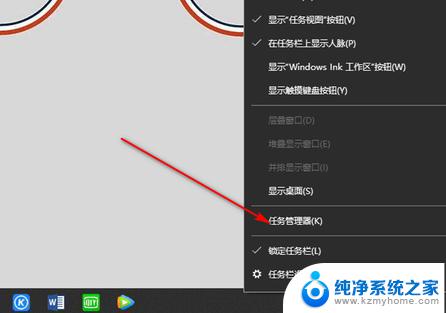
2、可以看到Windows进程。
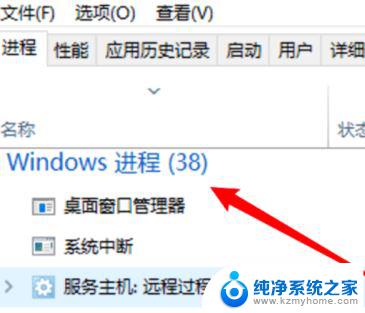
3、然后找到windows资源管理器。
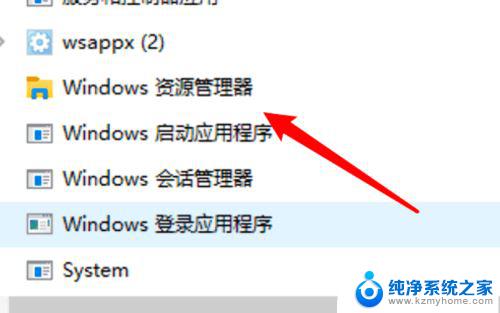
4、右键windows资源管理器,选择重新启动。
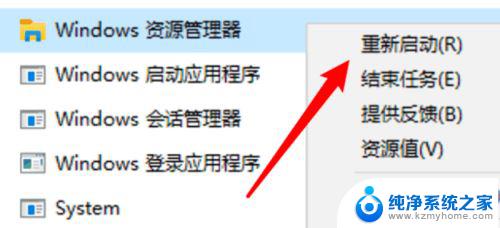
5、这样就完成了,回到桌面试试。就可以打开此电脑了。

一般这种很突然的问题也可以通过重启电脑来解决。
以上就是win10双击打不开文件的全部内容,如果有不清楚的地方,您可以根据小编的方法来操作,希望这些方法能够帮助到大家。
win10双击打不开文件 win10电脑双击此电脑无法打开怎么解决相关教程
- win10双击变右键 Win10系统鼠标点击一下变成双击怎么调整
- win10右键点击此电脑无反应 Win10右键点击此电脑图标无效怎么办
- win10 开机后任务栏点不了 Win10电脑任务栏无法点击怎么办
- win10有的软件打不开怎么回事 Win10电脑软件打不开怎么办
- win10没有连接到internet打不开电脑 Win10无法连接到internet的解决方法
- excel在windows里面打不开 win10电脑excel打不开解决方法
- win10打印机文件挂起不打印怎么办 Win10打印文件挂起怎么解决
- 因文件格式或文件扩展名无效打不开 excel文件无法打开
- win10右击我的电脑查看属性闪退 Windows10点击此电脑属性闪退怎么办
- 双屏怎么把软件移到另一个屏打开 怎么实现电脑双屏的快速切换
- 如何安全拆卸显卡的详细步骤与注意事项,让你轻松拆解显卡!
- 英伟达对AI的理解和布局,黄仁勋在这里讲清楚了:探索英伟达在人工智能领域的战略布局
- 微软未来将继续推出Xbox硬件,掌机设备蓄势待发最新消息
- AMD锐龙AI 9 HX 370游戏性能领先酷睿Ultra 7 258V 75%
- AMD裁员上千人,市场“吓坏”!英伟达会超越吗?
- Win11 23H2用户反馈微软11月更新导致错误显示“终止支持”问题解决方案
微软资讯推荐
- 1 详细教程:如何在电脑上安装Win7系统步骤解析,零基础教学,轻松搞定安装步骤
- 2 如何查看和评估电脑显卡性能与参数?教你如何正确选择电脑显卡
- 3 微软酝酿Win11新特性:图表显示过去24小时PC能耗数据
- 4 倒计时!Windows 10要“退休”啦,微软官方支持即将结束,升级Windows 11前必读!
- 5 Windows 11 的 8个令人头疼的细节及解决方法 - 如何应对Windows 11的常见问题
- 6 AMD Zen 6架构台式机处理器将保留AM5兼容性,预计最快于2026年末发布
- 7 微软技术许可有限责任公司获得自动恶意软件修复与文件恢复管理专利
- 8 数智早参|微软斥资近百亿美元租用CoreWeave服务器,加速云计算发展
- 9 Win10 如何优化系统性能与提升使用体验?教你简单有效的方法
- 10 你中招了吗?Win11 24H2离谱BUG又来了,如何应对Win11最新版本的问题
win10系统推荐
系统教程推荐
- 1 vcruntime1401dll无法继续执行 找不到vcruntime140.dll如何解决
- 2 搜狗输入法怎么设置中文默认 设置电脑输入法默认为搜狗中文的步骤
- 3 怎么关掉语音识别 Win10语音识别关闭步骤
- 4 lol这么显示帧数 LOL怎么显示游戏延迟和帧数
- 5 win11电脑无法找到输出设备怎么办 win11无法检测到音频输出设备怎么办
- 6 竖屏录制的视频怎么变成横屏 格式工厂手机竖屏视频横屏转换方法
- 7 无线耳机怎么切换中文模式 怎样调整蓝牙耳机的语言为中文
- 8 怎样才能找到u盘的隐藏文件 Win 10系统怎么查看U盘里的隐藏文件
- 9 win10电脑怎么重装系统win7 win10如何降级重装win7
- 10 win10如何查询mac地址 Win10怎么查看本机的Mac地址